Dicas e sugestões de como deixar seu computador com Windows 7 mais leve, rápido e sujeito a menos problemas.
- Por Pablo de Assis
Talvez o lançamento mais esperado de 2009 tenha sido o Windows 7. Desde o lançamento de versões de teste e limitadas, muitas pessoas testaram seus recursos atrás de limitações ou só para verificar se essa versão realmente seria melhor que sua antecessora, o Vista. Por melhor que o 7 se apresente, ele ainda traz algumas limitações de uso. Mas o bom é que grande parte delas pode ser dribladas.
A maioria desses limites de uso do Windows não é necessariamente parte do sistema em si, mas sim da forma como o usuário utiliza o computador. Existem algumas coisas em que sempre se deve prestar atenção quando queremos melhorar o desempenho da máquina, principalmente para reduzir o risco de ataques, invasões e vírus, e deixar o computador mais leve para rodar os processos principais.
Por que melhorar o desempenho da máquina
 Muitos usuários possuem computadores bons, mas não os utilizam corretamente. Isso pode trazer algumas falhas de segurança ao PC, deixá-lo mais lento ou até mesmo prejudicar seu funcionamento. Algumas pessoas, por exemplo, para deixar a máquina mais leve, não utilizam programas de segurança como antivírus ou firewall. Outras, para facilitar o acesso, criam vários links, atalhos e ícones na Área de trabalho.
Muitos usuários possuem computadores bons, mas não os utilizam corretamente. Isso pode trazer algumas falhas de segurança ao PC, deixá-lo mais lento ou até mesmo prejudicar seu funcionamento. Algumas pessoas, por exemplo, para deixar a máquina mais leve, não utilizam programas de segurança como antivírus ou firewall. Outras, para facilitar o acesso, criam vários links, atalhos e ícones na Área de trabalho.
Todos esses processos fazem com que o computador não funcione corretamente. Por mais lenta que a máquina fique, ter um bom sistema de segurança é essencial. Por isso, é importante deixá-la em ordem, assim esses recursos de segurança não atrapalharão seu desempenho e deixarão tudo em condições para os programas grandes serem rodados.
Configurações gerais do Windows 7
Grande parte do processo de melhoria do computador com o Windows 7 se faz ajustando alguns itens gerais de configuração. O sistema operacional permite adaptações tanto para facilitar quanto para deixar o computador mais rápido. Dessa forma, você pode ajustar muita coisa no computador sem precisar de novas instalações.
msconfig
Existe um programa de configuração geral do sistema chamado msconfig. Para encontrá-lo, basta procurar por “msconfig” no Menu Iniciar, como na imagem abaixo.

Com essa ferramenta, você configura principalmente os processos de inicialização do Windows, como os programas que iniciarão automaticamente ao ligar o computador. Aqui, você deve eliminar a maior quantidade de processos possíveis. Deixe somente os essenciais, como os drivers das placas de vídeo e som, os programas de segurança como antivírus, anti-spyware e firewall.

Mas tome cuidado, pois se você não conhece um determinado processo, talvez ele seja essencial. Só o desabilite caso você realmente saiba que não precisa dele.
Itens e ícones na Área de Trabalho
Desde os primórdios do Windows há a possibilidade de ter vários ícones na Área de trabalho para agilizar e facilitar o acesso a programas e pastas. Acontece que cada item, seja ele um ícone de programa, uma pasta, arquivo ou link, pede um tempo e uma capacidade de processamento para carregar. E cada vez que você acessa seu desktop, mais processos precisam ser rodados.
Além disso, devido ao recurso Aero do Windows 7, parte desse processamento fica guardado na memória de trabalho do computador. Então, tente manter o mínimo de ícones e itens por lá. Aconselha-se fazer uma limpeza ao menos mensal, preferencialmente semanal. Deixe no desktop somente arquivos e programas que precisam ser de fácil acesso permanente. Os outros podem ficar no Menu Iniciar ou na Barra de tarefas.
Fixar ícones no Menu Iniciar e na Barra de Tarefas
 Uma forma de melhorar o desempenho do computador, assim como a agilidade do usuário, é utilizar links fixos no Menu Iniciar e na Barra de tarefas.
Uma forma de melhorar o desempenho do computador, assim como a agilidade do usuário, é utilizar links fixos no Menu Iniciar e na Barra de tarefas.
Até o Windows Vista, existia a possibilidade de se ter ícones em uma barra de inicialização rápida, servindo como uma breve barra de atalhos comumente utilizados. O Windows 7 elimina a necessidade dessa barra, pois todos os programas se apresentam como ícones, ocupando bem menos espaço.
Ao mesmo tempo, o Windows permite fixar ícones dos programas na Barra de tarefas, servindo quase como a antiga barra de inicialização rápida. O processo é muito fácil: para tal, basta clicar com o botão direito do mouse sobre o ícone a ser fixado e escolher “Fixar este programa na Barra de tarefas”.
Caso você queira retirar o programa da Barra, é só fazer a mesma coisa e escolher “Desfixar este programa da Barra de tarefas”.
O mesmo pode ser feito no Menu Iniciar. Ele, por padrão, mostra os últimos programas abertos ou instalados e os mais utilizados. Mas você pode fixar alguns deles para evitar que saiam do Menu e estejam sempre à mão. O processo é o mesmo. Basta clicar sobre o ícone desejado com o botão direito e escolher “Fixar no Menu Iniciar”,deixando-o fixo e sempre acessível na parte superior.
Porém, para não pesar o processamento, fixe somente programas de uso constante, como navegadores de internet ou programas de mensagem instantânea. Além de poluir e tirar espaço de trabalho, deixar muitos programas fixados pode deixar o computador mais lento também.
Organização dos arquivos e pastas
Uma coisa que pode ser feita e que vai com certeza agilizar os processos do computador é organizar os arquivos e pastas de uma forma clara e lógica. Isso não vai necessariamente deixar o computador mais rápido em si, mas vai fazer com que você encontre os arquivos e processos desejados com mais rapidez.
Evite pastas semelhantes, pois muitas vezes isso pode acarretar em arquivos duplicados. Gaste um pouco mais de tempo nessa organização, pois ao final seu uso do computador será muito mais ágil. Um bom programa, simples e leve, para ajudá-lo com essa organização, é o Folder Vanity Remover. Ele não requer instalação e remove qualquer pasta vazia de seu computador. Se quiser, pode deixá-lo em seu pendrive.
Programas para otimizar os recursos do PC
Além dos recursos básicos de melhoria do próprio sistema, existem alguns programas que você pode instalar para otimizar os processos de seu computador.
Antivírus
 O primeiro e essencial é um bom antivírus. Existem vários programas excelentes no mercado, alguns gratuitos, outros pagos. Geralmente, estes programas são pesados e podem deixar o computador lento, principalmente quanto estiverem realizando atualizações ou varreduras no sistema.
O primeiro e essencial é um bom antivírus. Existem vários programas excelentes no mercado, alguns gratuitos, outros pagos. Geralmente, estes programas são pesados e podem deixar o computador lento, principalmente quanto estiverem realizando atualizações ou varreduras no sistema.
Porém, este é um pequeno preço a se pagar para deixar sua máquina limpa e livre de vírus, cavalos de Troia e outros males que podem infectar e danificar o PC.
Para quem usa o Windows 7, existem alguns antivírus compatíveis com esse sistema e outros feitos para ele. O Microsoft Security Essentials é a resposta da Microsoft à demanda por proteção. Ele funciona muito bem no Windows 7, mas somente em cópias originais.
Para quem busca uma alternativa à Microsoft, existe o BitDefender Antivirus for Windows 7, um programa gratuito para testar feito exclusivamente para esse sistema operacional. Contudo, praticamente todos os programas para Vista podem rodar no Windows 7 sem problemas.
Firewall
 O Microsoft Security Essentials oferece um recurso de firewall para proteger sua conexão de internet contra ataques e invasões de terceiros. Além dele, você pode instalar qualquer outro ou utilizar o próprio sistema de firewall do Windows.
O Microsoft Security Essentials oferece um recurso de firewall para proteger sua conexão de internet contra ataques e invasões de terceiros. Além dele, você pode instalar qualquer outro ou utilizar o próprio sistema de firewall do Windows.
Por mais que desabilitar um firewall torne sua conexão mais rápida, é aconselhável não fazer isso, para manter seu computador protegido e evitar futuras complicações. O Jetico Personal Firewall e o PC Tools Firewall Plus são bons protetores.
Anti-spyware
Talvez o mais desprezado dos programas, o anti-spyware vai garantir boas horas de tranquilidade na internet. Quem navega bastante por sites novos ou instala programas diferentes está correndo risco de ser infectado por um spyware ou malware. Programas como o Spybot Search & Destroy evitam que programas maliciosos sejam instalados sem sua permissão no computador, além de remover qualquer outro processo que possa vir a prejudicá-lo ou deixar o computador mais lento.
O que você deve sempre fazer
Para garantir o melhor funcionamento de seu computador, após realizar todos esses processos para otimizá-lo é aconselhável criar uma rotina de revisão dos processos. Aqui vamos desenvolver um passo a passo de procedimentos essenciais que você deve realizar ao menos uma vez por semana.
- Atualize seu antivírus e anti-spyware. Semanalmente atualizações são lançadas para as novas ameaças encontradas pela internet. Após fazer a atualização, não se esqueça de verificar seu computador atrás de novas ameaças. Cada antivírus possui um procedimento diferente para atualização, mas geralmente isso é possível diretamente na interface do programa;
- Limpe os arquivos temporários. Além de deixar o computador mais leve e com mais espaço, deletar os arquivos temporários pode apagar também qualquer programa intruso presente e escondido nessas pastas. Para fazer isso, clique com o botão direito sobre o ícone do disco rígido – geralmente no Windows Explorer – e escolha a opção “Propriedades” e depois “Limpeza de Disco”. O Windows vai calcular a quantidade de espaço, que incluirá os arquivos temporários de diferentes pastas;

- Limpe o Registro. Uma coisa bastante útil é fazer periodicamente a limpeza do registro do sistema. Ao instalar e desinstalar programas ou ao criar pastas, atalhos ou simplesmente fazer algo novo, cria-se uma marca no registro. Muitas vezes essas marcas não são completamente removidas. O uso de um programa como o CCleaner é essencial para limpar com facilidade o registro. É aconselhado também desfragmentar o computador com a mesma frequência. Além do desfragmentador do Windows, existe o Defraggler, compatível com o Windows 7;
- Verifique o uso de memória. Além dos passos acima, que devem ser feitos semanalmente, algo que você deve verificar constantemente é o uso de memória de trabalho. Programas como o System Information for Windows permitem um monitoramento de seu computador para ver quais processos estão tomando muita memória e podem ou devem ser desligados ou reiniciados.
Dicas para usuários avançados
 Além dessas dicas e passos úteis, se você é um usuário avançado e conhece bem seus computador e sistema operacional, você pode instalar e utilizar o Knas Restarter.
Além dessas dicas e passos úteis, se você é um usuário avançado e conhece bem seus computador e sistema operacional, você pode instalar e utilizar o Knas Restarter.
Esse programa monitora todos os programas e aplicativos abertos no seu computador e trava e desliga somente aquele que der problema. Assim, você pode continuar utilizando os outros recursos sem precisar reiniciar todo o sistema cada vez que algum programa trava.
Existe também o programa EnhanceMySe7en, pelo qual você pode fazer diversas alterações e melhorias no sistema operacional. Grande parte dos processos permitidos pelo programa são de customização de recursos, como quais pastas vão aparecer no Menu Iniciar. Porém, algumas delas servem para melhorar o rendimento do computador, com ferramentas de limpeza de disco, de registro e inclusive ferramentas de segurança.
Conclusão
 Grande parte do processo para melhorar o computador depende do próprio usuário. Não basta simplesmente instalar programas e esperar que eles façam tudo por você. É necessário ter o cuidado de limpá-lo sempre, prestar atenção nos processos principais e protegê-lo contra ataques e invasões.
Grande parte do processo para melhorar o computador depende do próprio usuário. Não basta simplesmente instalar programas e esperar que eles façam tudo por você. É necessário ter o cuidado de limpá-lo sempre, prestar atenção nos processos principais e protegê-lo contra ataques e invasões.
Seguindo as dicas e passos indicados neste artigo, com certeza seu computador ficará seguro e mais leve para rodar qualquer programa que quiser.
Você conseguiu solucionar seus problemas? O PC ainda continua com problemas? É só entrar em contato pelo tel (021) 8821-7624 Robson Mesquita





 Não é à toa que a palavra vírus é a que mais circula quando o assunto é perigos de computador. Afinal, os vírus são os programas mais utilizados para causar danos, roubar informações, etc.
Não é à toa que a palavra vírus é a que mais circula quando o assunto é perigos de computador. Afinal, os vírus são os programas mais utilizados para causar danos, roubar informações, etc. Um worm (verme, em inglês) de computador é um programa malicioso que se utiliza de uma rede para se espalhar por vários computadores sem que nenhum usuário interfira neste processo (aí está a diferença entre vírus e worm).
Um worm (verme, em inglês) de computador é um programa malicioso que se utiliza de uma rede para se espalhar por vários computadores sem que nenhum usuário interfira neste processo (aí está a diferença entre vírus e worm). Trojan, forma abreviada de Trojan Horse (cavalo de tróia, em português), é um conjunto de funções desenvolvido para executar ações indesejadas e escondidas. Pode ser, por exemplo, um arquivo que você baixou como um protetor de telas, mas, depois da instalação, diversos outros programas ou comandos também foram executados.
Trojan, forma abreviada de Trojan Horse (cavalo de tróia, em português), é um conjunto de funções desenvolvido para executar ações indesejadas e escondidas. Pode ser, por exemplo, um arquivo que você baixou como um protetor de telas, mas, depois da instalação, diversos outros programas ou comandos também foram executados.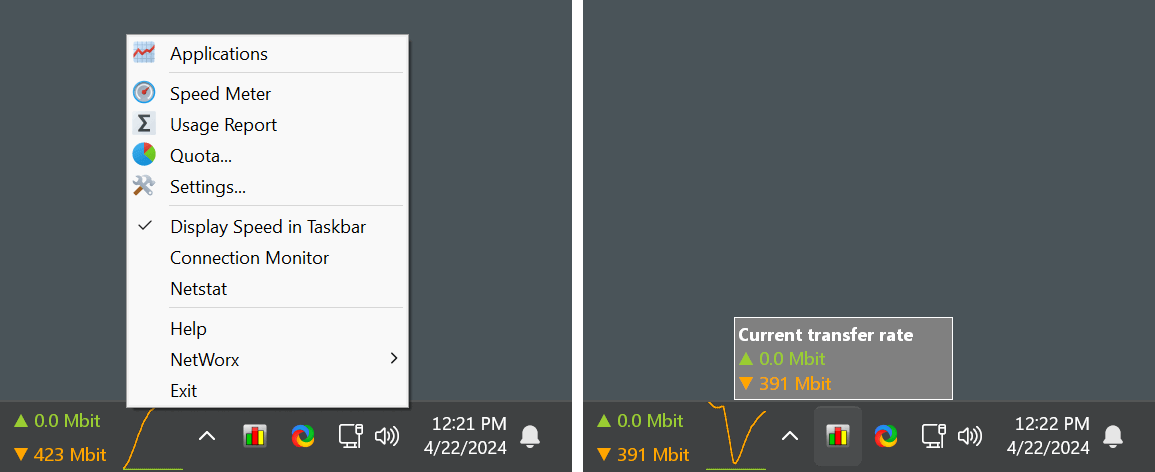

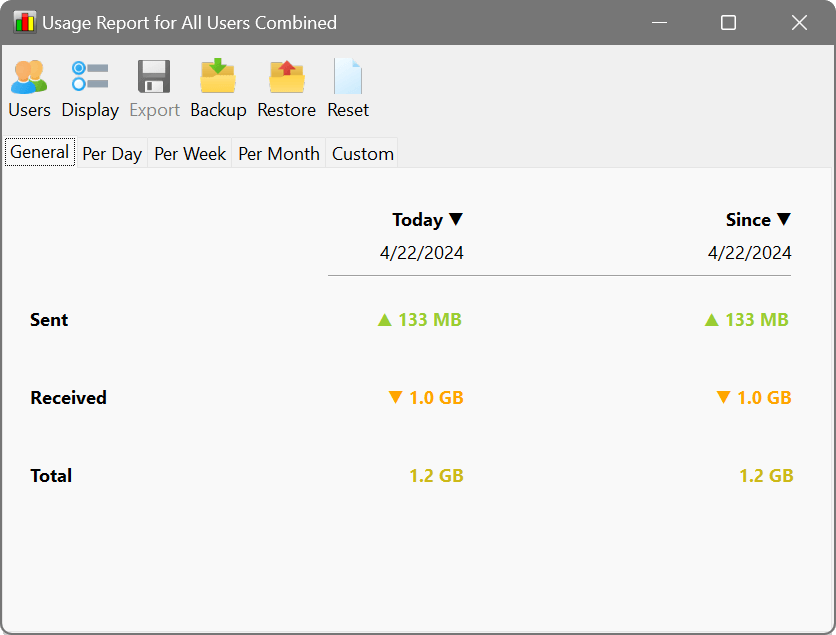


 Caso deseje, é possível limpar rapidamente os dados
Caso deseje, é possível limpar rapidamente os dados